新装的win10右键一直转圈圈如何修复
更新时间:2021-09-26 08:44:36作者:xinxin
在新装的win10系统中,用户想要创建一些新的文件是,只需要在桌面右键点击呼出菜单栏即可,不过最近有用户在win10电脑中点击鼠标右键的时候,却一直在转圈圈,时间很就,对此新装的win10右键一直转圈圈如何修复呢?其实方法很简单,下面小编就来给大家说说修复方法。
推荐下载:win10极限精简版
具体方法:
第一,左手按住“win+R”的快捷键,打开运行对话框。
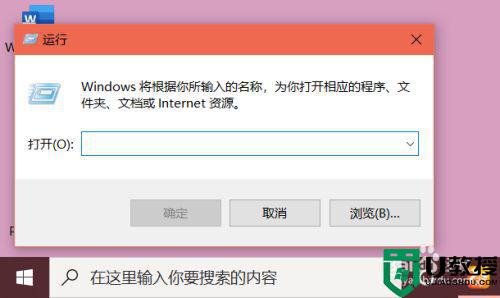
第二,输入”regedit“,点击确定
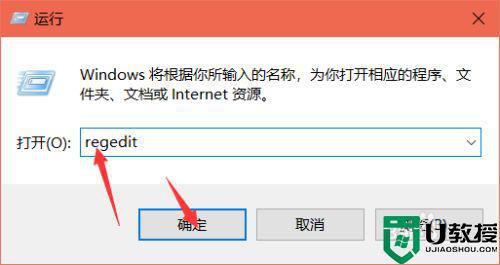
第三,弹出注册表编辑器,选择第一个HKEY CLASSES ROOT。

第四,在下拉菜单中,找到”Directory“——展开其下拉菜单——依次找到Background/shellex/contextMenuHandlers。直到展开最后一项。
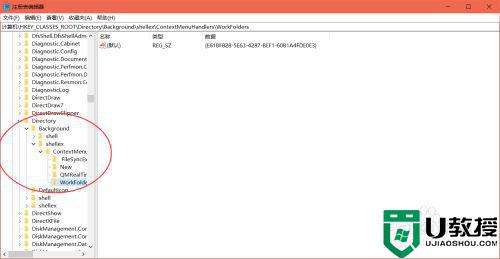
第五,仅保留contextMenuHandlers中NEW项,其他项删除得了的都删除,然后退出,重启计算机,就可以恢复如常了。
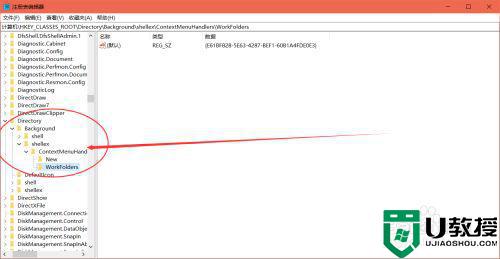
以上就是有关新装的win10右键一直转圈圈修复方法了,有遇到相同问题的用户可参考本文中介绍的步骤来进行修复,希望能够对大家有所帮助。
新装的win10右键一直转圈圈如何修复相关教程
- win10电脑右键一直转圈圈怎么办 win10系统右键一直转圈如何修复
- win10右键刷新一直转圈圈怎么回事 win10鼠标右键刷新老是转圈如何解决
- win10右键桌面一直转圈圈怎么回事 win10桌面右键无限转圈的修复方法
- 电脑桌面右键一直转圈怎么解决 电脑桌面右键一直转圈的修复方法
- 桌面鼠标右键一直转圈win10怎么回事 win10鼠标在桌面上点右键一直转圈如何处理
- win10桌面右键没反应一直转圈如何修复
- 重装win10登录账户一直转圈圈卡住了进不去如何修复
- 如何解决win10笔记本鼠标右键刷新一直转圈的问题
- win10鼠标点击右键一直转圈怎么办 win10右击鼠标一直转圈怎样解决
- win10系统鼠标一直有个小圈圈在转如何修复
- Win11如何替换dll文件 Win11替换dll文件的方法 系统之家
- Win10系统播放器无法正常运行怎么办 系统之家
- 李斌 蔚来手机进展顺利 一年内要换手机的用户可以等等 系统之家
- 数据显示特斯拉Cybertruck电动皮卡已预订超过160万辆 系统之家
- 小米智能生态新品预热 包括小米首款高性能桌面生产力产品 系统之家
- 微软建议索尼让第一方游戏首发加入 PS Plus 订阅库 从而与 XGP 竞争 系统之家
热门推荐
win10系统教程推荐
- 1 window10投屏步骤 windows10电脑如何投屏
- 2 Win10声音调节不了为什么 Win10无法调节声音的解决方案
- 3 怎样取消win10电脑开机密码 win10取消开机密码的方法步骤
- 4 win10关闭通知弹窗设置方法 win10怎么关闭弹窗通知
- 5 重装win10系统usb失灵怎么办 win10系统重装后usb失灵修复方法
- 6 win10免驱无线网卡无法识别怎么办 win10无法识别无线网卡免驱版处理方法
- 7 修复win10系统蓝屏提示system service exception错误方法
- 8 win10未分配磁盘合并设置方法 win10怎么把两个未分配磁盘合并
- 9 如何提高cf的fps值win10 win10 cf的fps低怎么办
- 10 win10锁屏不显示时间怎么办 win10锁屏没有显示时间处理方法

